Cum să activați / dezactivați repede pictograma iPhone AssistiveTouch
Butonul Acasă de pe iPhone devine mai insensibil în timp și utilizatorii fac de obicei următorul lucru bun, apasa mai tare! O modalitate de a salva butonul Acasă este de a repara întârzierea sau de a folosi butonul de asistare, disponibil pe iOS 5 și mai sus.
Deși AsistențăTouch este o alternativă bună, este un pic enervant: ea continuă să apară la nivelul superior al ecranului iPhone. Mutarea în jur este o modalitate bună, astfel încât să nu acopere conținutul, dar rezolvarea acestei situații implică nenumărate vremuri de mutare, ținând cont de spațiul limitat al ecranului iPhone. Cea mai ușoară modalitate de a face acest lucru este să activați și să opriți pictograma meniului AsistențăTouch.
Cum să activați funcția AssistiveTouch
Iată un ghid rapid pentru a activa programul AssistiveTouch pe iPhone:
-
Pe iPhone, apăsați pe Setări> General> Accesibilitate.

-
Căutați secțiunea "Fizic și motor" și apăsați pe AssistiveTouch. Veți vedea pictograma AsistiveTouch imediat după ce îl porniți.
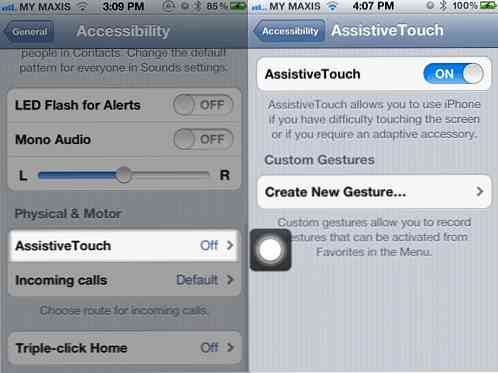
-
Apăsați pe ea. Va fi afișat un meniu cu "Gesturi", "Dispozitiv", "Preferințe" și "Acasă". De asemenea, puteți atinge și mutați-o în jurul ecranului.

Cum să activați funcția AsistiveTouch Off / On
În mod implicit, modul obișnuit de a face acest lucru este să treceți prin această cale: Setări> General> Accesibilitate> Asistență atingere> Activat pentru a activa funcția AssistiveTouch. Și când vreți să o opriți, repetați-vă.
Aici vom folosi un simplu truc de clicuri triple pe butonul Pagina principală pentru a vă ajuta la Google AssistiveTouch.
-
Pentru a activa "Triple-click Home", apăsați pe Setări> General> Accesibilitate.

-
Aici, apăsați pe "Triple-click Home" și selectați Asistență tactilă Google.
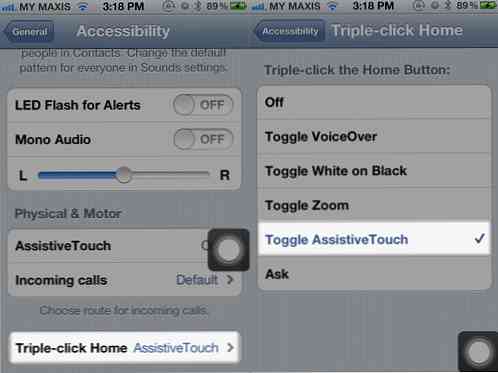
-
Odată ce această opțiune este activată, încercați!
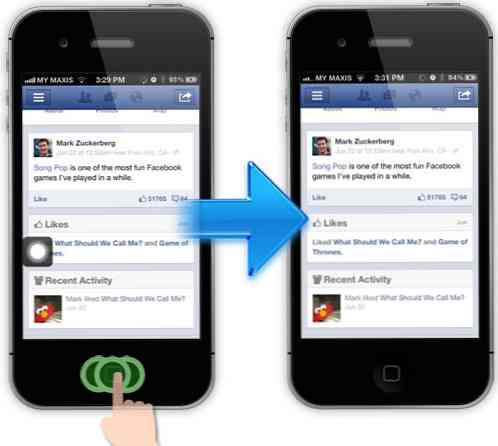
-
Pentru a activa pictograma AssistiveTouch, faceți clic din nou pe butonul iPhone Home. Va dura aproximativ 2 secunde pentru a readuce pictograma AsistiveTouch.
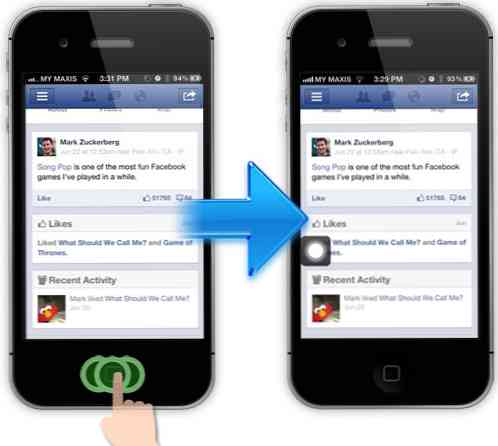
Concluzie
Acest truc "Triple-click Home" este cu siguranță o modalitate ușoară de a comuta pictograma AsistiveTouch în zbor. Cel puțin, aceasta va menține "presiunea" de pe butonul Acasă și va da o ușoară amânare.




